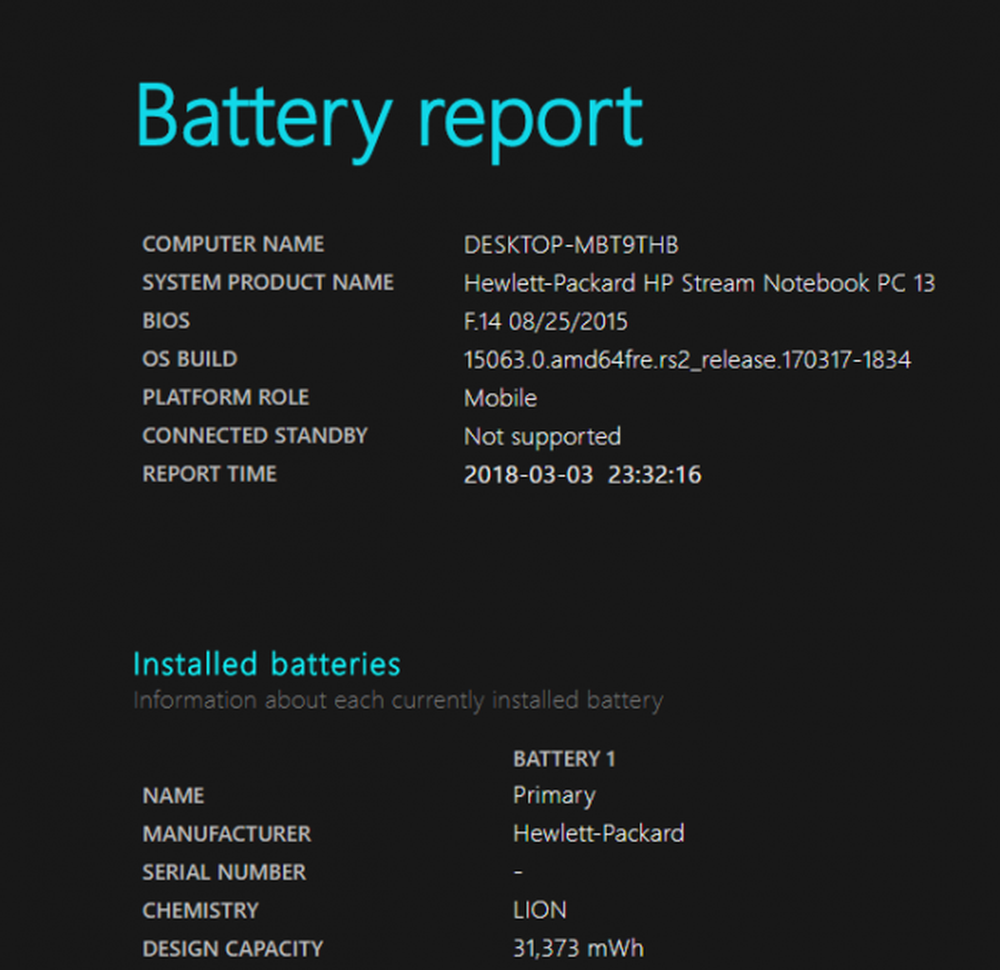Veelvoorkomende problemen oplossen met het streamen van video-inhoud in Windows 10/8/7

We kunnen situaties tegenkomen waarbij de videostreaming niet goed werkt. Bijvoorbeeld, in YouTube werkt het volledige scherm niet of loopt de video vast of is er misschien alleen geluid maar geen beeld. In dit artikel zal ik enkele tips geven om dergelijke problemen op te lossen.
Problemen met videostreaming
Stap 1:
Werk uw Abode Flash-speler, Quick Time-speler, DivX-webspelers, Silverligh, t enz. Bij, naargelang het geval. Dit zijn de algemene software die wordt gebruikt voor het streamen van video's. Als een van deze software beschadigd of verouderd is, kunt u problemen ondervinden bij het streamen van video's. Ga dus naar de website van elke fabrikant en zoek naar de nieuwe versie en download deze. Zorg ervoor dat u de oude versie verwijdert en dat u de juiste toepassing voor uw downloadt. Internet Explorer gebruikt bijvoorbeeld verschillende plug-ins in vergelijking met Firefox.
Stap 2:
Ik heb al vaak gezien dat Flash-video's zoals die van YouTube problemen hebben met hardwareversnelling. In dat geval raad ik aan Hardwareversnelling uit te schakelen en vervolgens de browser opnieuw te starten om te zien of dit helpt. Ga als volgt te werk om hardwareversnelling uit te schakelen.
- Klik met de rechtermuisknop op de Flash-video die u bekijkt
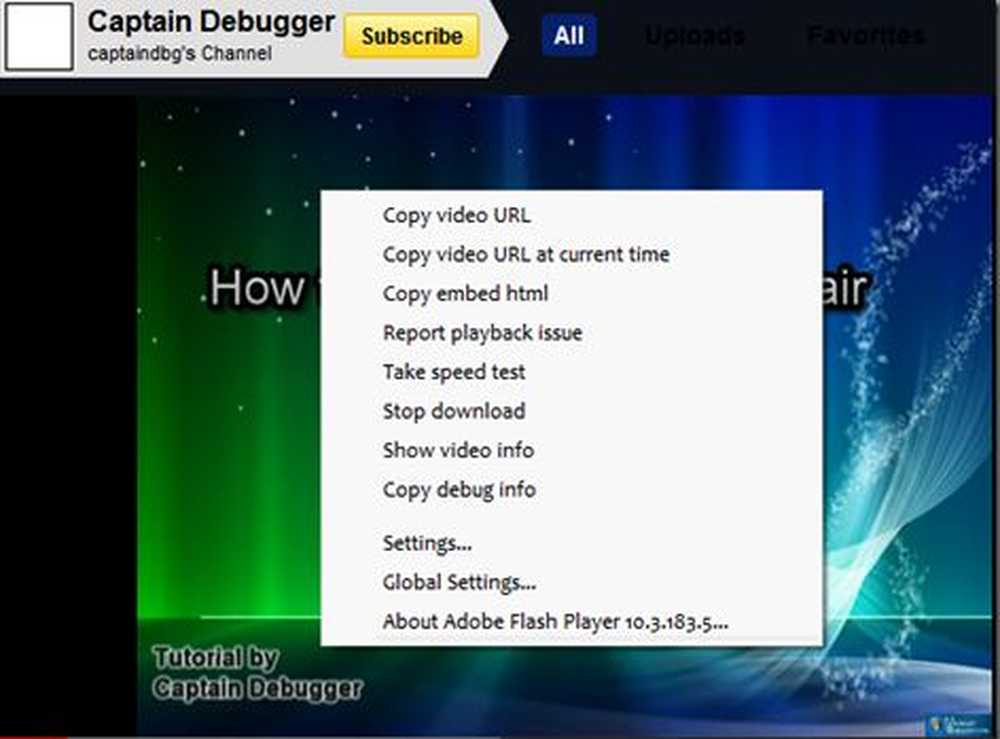
- Klik op Instellingen (niet algemene instelling)
- Klik vervolgens op het tabblad Eerste
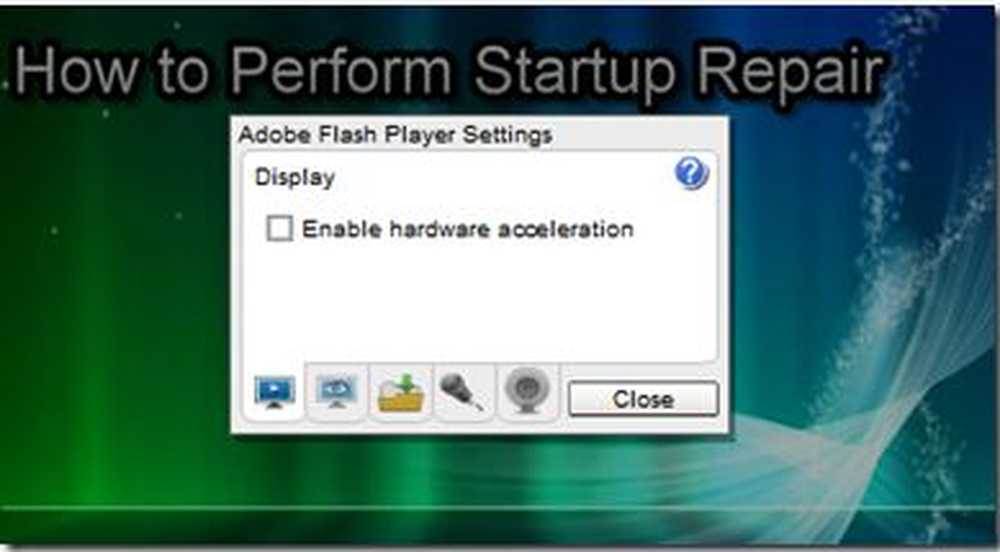
- Zorg ervoor dat "Hardwareversnelling inschakelen" niet is aangevinkt.
Stap 3:
Zorg ervoor dat u de nieuwste beeldschermstuurprogramma's hebt geïnstalleerd. Sommige verouderde beeldschermstuurprogramma's kunnen zich misdragen. Ga dus naar de website van de desbetreffende fabrikant en zoek uw model met videokaart en download de nieuwste stuurprogramma's ervoor.

Als u bijvoorbeeld ATI Radeon heeft, gaat u naar de website van ATI en zoekt u naar het model en downloadt u het. Soms vindt u niet de juiste drive in de website van de fabrikant als het een notebook is. Ga dus naar de website van de Notebook-fabrikant en download hem vanaf daar. Raadpleeg dit artikel voor meer informatie over het bijwerken van stuurprogramma's in Windows voor meer informatie.
Stap 4:
Wis de cache, cookies en Temp-bestanden. Soms kunnen deze bestanden de goede werking van een browser verknoeien. De beste en gemakkelijkste manier om dit te doen is met behulp van een kleine applicatie genaamd CCleaner. Dit programma helpt je bij het opruimen van de cache, cookies, temps-bestanden enz..

Zodra alle cache, cookies en tijdelijke bestanden zijn gewist, opent u de browser en probeert u het opnieuw.
Stap 5:
Als een laatste redmiddel kunnen we de browser opnieuw instellen op de standaardinstellingen, ook de LSP opnieuw instellen en de DNS enz. Leegmaken om te controleren of alles goed werkt. Voor Internet Explorer heb ik een tool gemaakt die je hierbij helpt. Bezoek IE Restorator voor meer informatie en gebruik van de tool. Probeer voor Firefox een nieuw profiel te maken en gebruik de tool voor Flushing DNS en reset LSP.
Als u nog verdere oplossingen weet, kunt u dit met ons delen.
Nog steeds problemen met het bezoeken van onze TWC-fora Ik weet zeker dat we konden achterhalen wat er mis is!